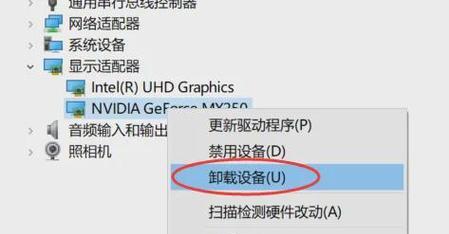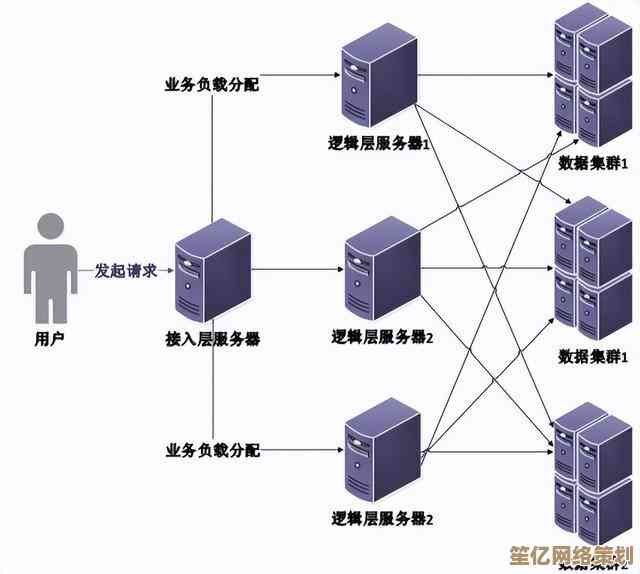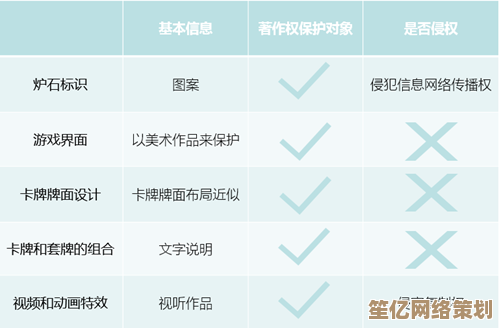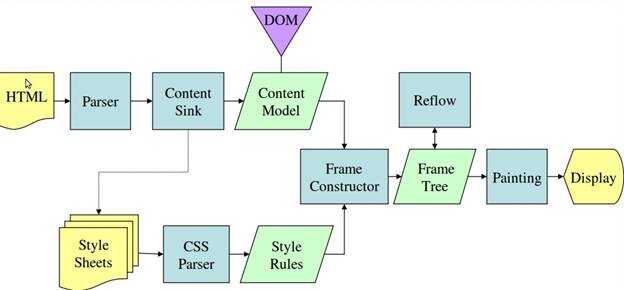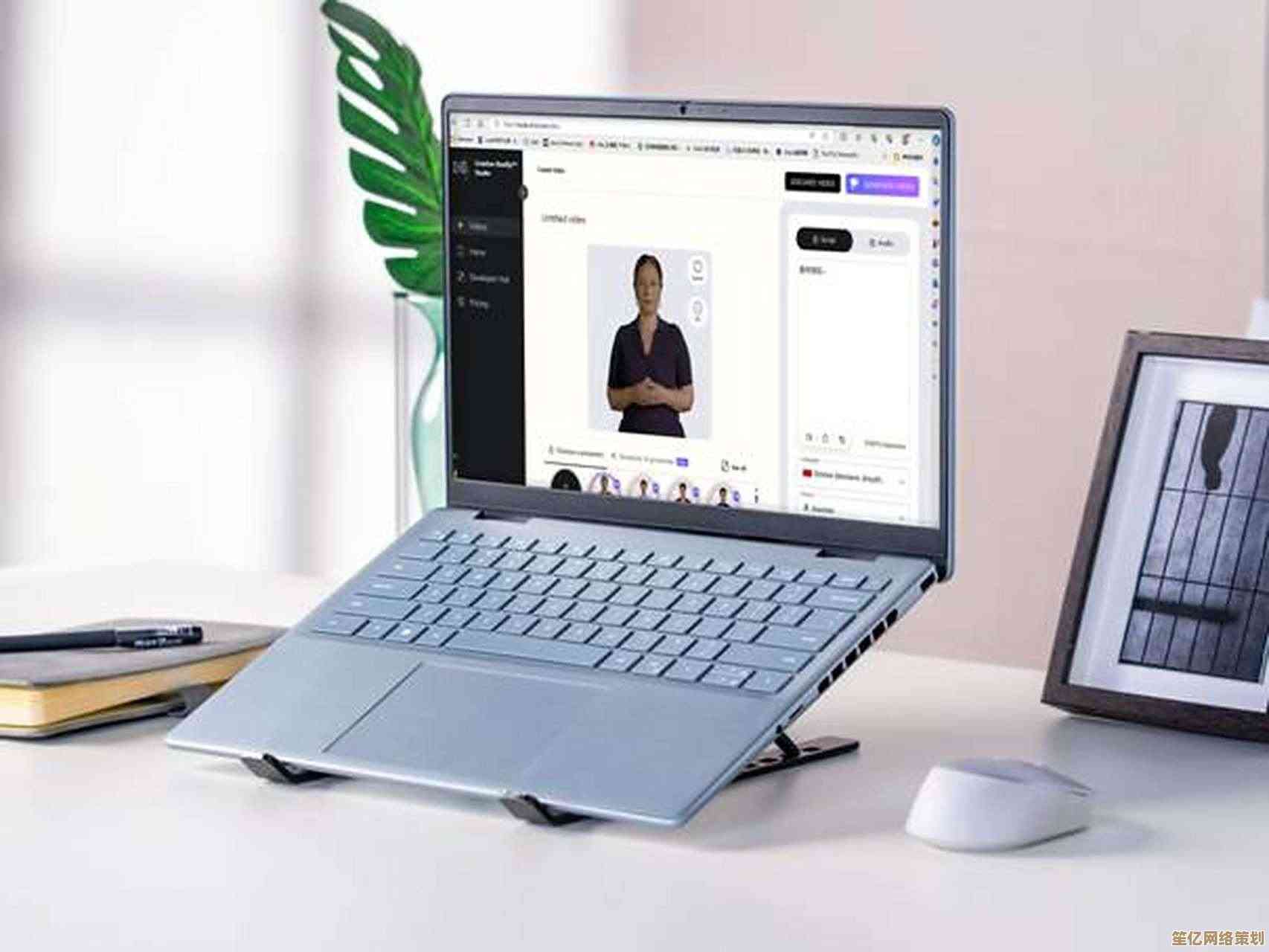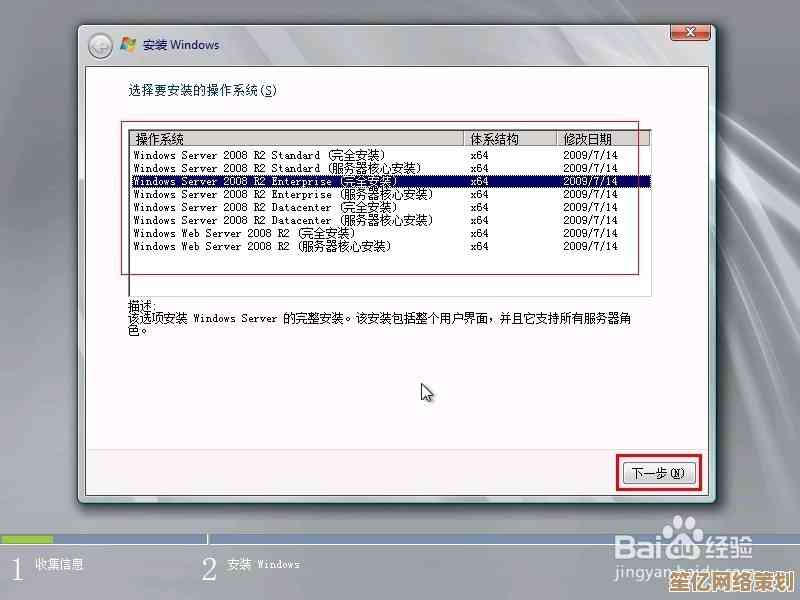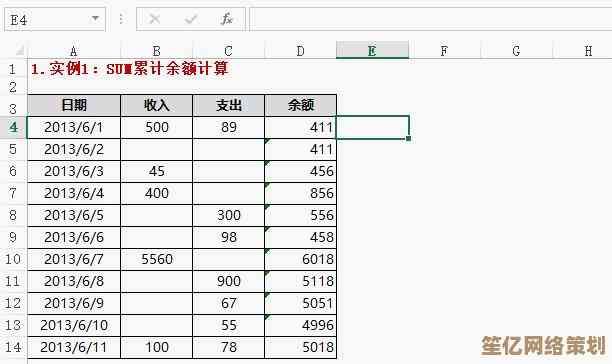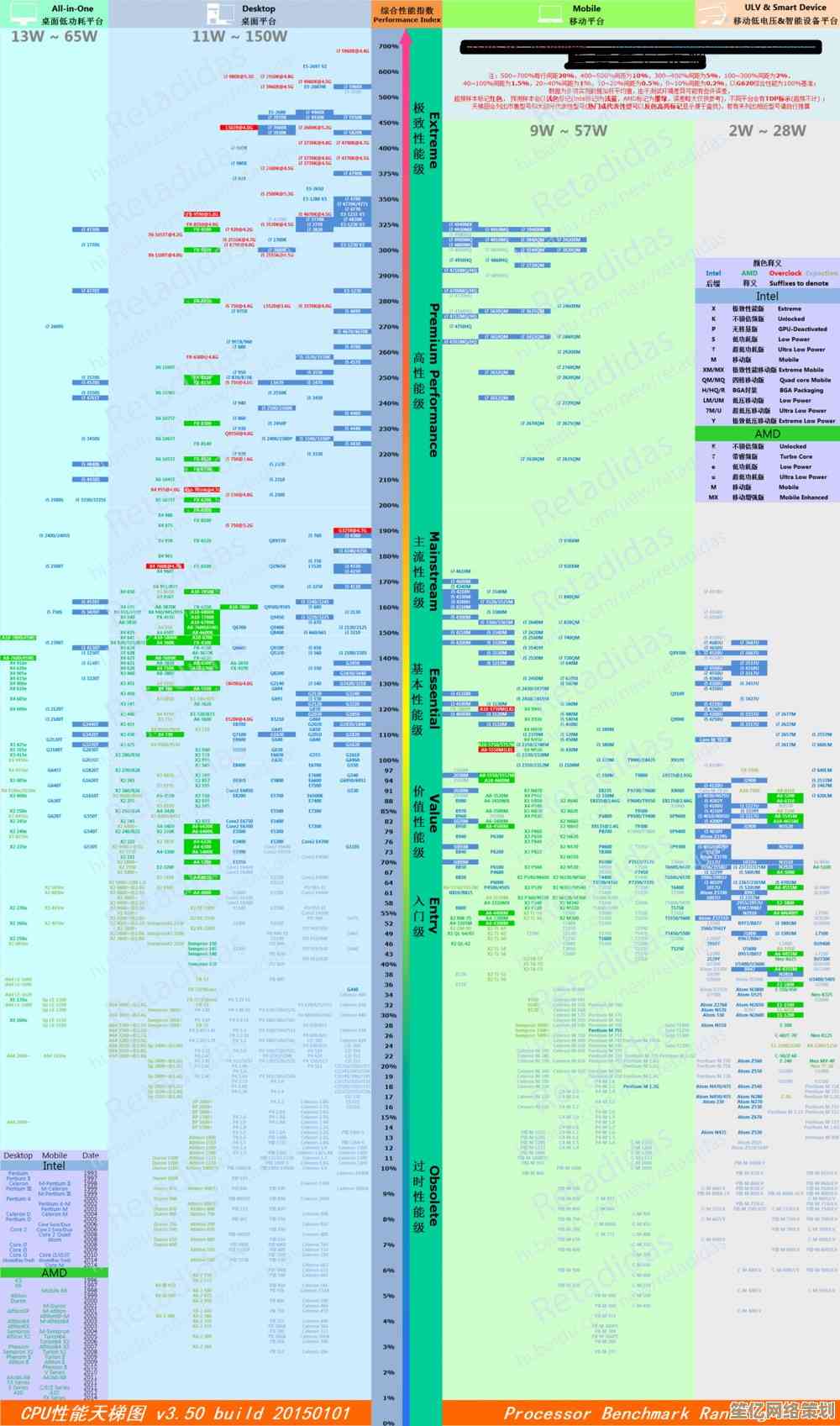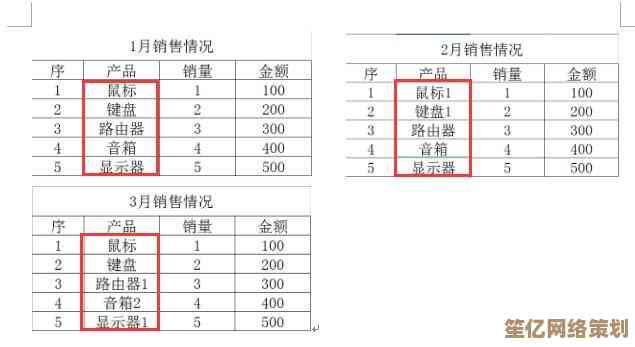联想系统重装2025版:全面指南与常见问题解决技巧
- 问答
- 2025-10-20 05:46:41
- 2
哎 说到这个联想系统重装啊 我可得跟你好好唠唠 尤其是这个所谓的“2025版”…其实官方压根没这个叫法 都是咱们用户自己传的 大概就是指这两年新出的拯救者、小新这些预装Win11的机型吧 系统盘分区搞得那叫一个复杂 跟以前那种直接塞个ISO进去就能重装的日子 真是完全不同了。
我上次帮我表弟弄他那台新买的拯救者 就踩了个大坑…当时没仔细看 直接用老毛桃做了个Win10启动盘 结果…嘿 进去就蓝屏 错误代码都看不懂 急得我满头汗 后来才琢磨明白 原来是BIOS里的VMD控制器没关 新机器用的新硬盘 驱动不对根本认不出来…这个细节 很多网上那种“三步重装系统”的教程压根不会提 你只能自己摸着石头过河 或者在一些特别偏的论坛角落里找到答案。
所以第一步 真不是急着做启动盘 而是先备份!我知道你嫌麻烦 觉得文件都在D盘没事…但我就见过有人分区时手一抖 把整个硬盘给格了的惨剧 那真是哭都来不及,用联想自带的“联想知识库”或者任何一个你能叫上名字的云盘 把桌面、文档、还有浏览器收藏夹这些地方扫一遍 特别是微信和QQ的聊天记录 它们默认存C盘 很多人都会忘…备份好了 心里才踏实 就算重装过程中出了什么幺蛾子 大不了就当买了台新电脑 没啥大不了的。
然后就是制作启动盘了 2025年前后这些电脑 我强烈建议你直接用微软官方的“Media Creation Tool” 去官网下一个 找个8G以上的U盘 让它自己帮你弄 最省心 兼容性也最好,别再用那些Ghost版的第三方系统了 里面捆绑的软件和潜在的病毒…会让你后续清理到怀疑人生 真的 血泪教训。
接下来是关键的一步:进BIOS调整设置,开机狂按F2或者Fn+F2进去后 先把界面语言改成中文 不然看着费劲,重点找两个东西:一个是“Security”选项卡下的“Secure Boot” 把它改成“Disabled” 另一个是在“Configuration”里找“VMD controller”或者“Intel RST” 也给它关掉…这一步要是漏了 你后面百分之百会卡在“找不到驱动器”那一步 前功尽弃,改完后 按F10保存重启 再狂按F12进入启动菜单 选择你的U盘启动。
安装过程其实Windows现在搞得挺傻瓜式的 跟着提示点“下一步”就行,但到选择安装位置那一步 又会是个坎儿…你会看到好几个分区 什么恢复分区、系统分区、MSR分区 密密麻麻。千万别一个个去删! 直接选中那个最大的主分区(通常是驱动器0分区几) 点下面的“格式化” 然后就在这个分区上安装,这样最稳妥 不会破坏联想自带的恢复环境 万一以后还想用那个“一键恢复”功能呢?
系统装完 才是万里长征第一步 后面打驱动更是让人头大…这里有个小窍门 别自己去联想官网一个个找 容易下错版本,你就让Windows Update自己更新 它现在挺智能的 能给你打好大部分基础驱动,等更得差不多了 再打开“联想电脑管家” 用里面的驱动检测功能查漏补缺 特别是什么电源管理、Fn+快捷键这些特色功能 离了原厂驱动还真不行,我有个朋友就是没装电源管理驱动 电脑性能一直上不去 还以为买到了问题机…
聊几个常见的问题吧,比如装完系统发现硬盘空间少了一大截 那可能是Windows的休眠文件和虚拟内存占的 要是你不在乎休眠功能 可以用管理员身份打开命令提示符 输入“powercfg -h off”把它关掉 能腾出好几个G,再比如 有时候会莫名其妙卡顿 可以检查一下是不是硬盘模式在BIOS里被改成了RAID 把它调回AHCI通常就能解决…这些小毛病 就像鞋子里的沙子 不致命但特别磨人。
说到底啊 重装系统这事 在2025年这个时间点上 与其说是个技术活 不如说是个细心活,别图快 慢一点 把该备份的备份好 把BIOS里那几个关键开关拨弄对 后面就顺理成章了,每次重装完 看着干干净净的桌面 那种一切尽在掌握的感觉 还是挺爽的 虽然过程可能有点折腾…希望我这些零零碎碎的经验 能帮你少走点弯路吧。
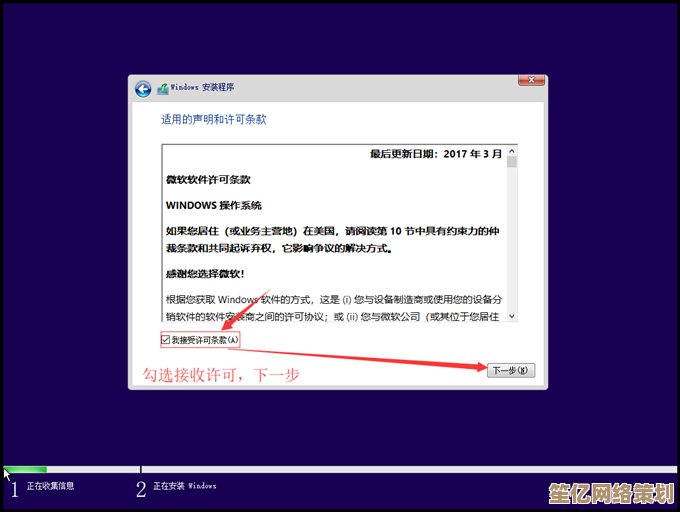
本文由寇乐童于2025-10-20发表在笙亿网络策划,如有疑问,请联系我们。
本文链接:http://waw.haoid.cn/wenda/33593.html